Viber 사진 문제에 대한 전체 솔루션
Viber 메시징 앱을 사용하는 많은 사람들이 어떤 식으로든 여러 가지 Viber 사진 문제를 경험했습니다. 사진 누락에서 실수로 삭제하는 것에 이르기까지 이러한 문제는 Viber를 사용할 때 일상 생활에 영향을 줄 수 있습니다. Viber 또는 기타 메시징 앱을 사용할 때 Viber 사진을 저장, 전송 또는 다운로드할 때 각별히 주의해야 합니다.
오래 전에 고칠 수 있었던 일 때문에 가장 소중한 기억을 잃는 것만큼 나쁜 것은 없습니다. 이 기사에서는 가장 일반적인 Viber 이미지 문제, 해결 방법, Viber 사진을 백업하는 방법 및 이러한 사진을 휴대전화의 내부 저장소에서 외부 SD 카드로 전송하는 방법을 살펴보겠습니다.
파트 1: Viber 저장 위치를 변경하는 방법
기본적으로 Viber 파일은 일반적으로 Documents/ViberDownloads 폴더에 저장됩니다. 그러나 아래 나열된 단계를 명확하게 수행하여 이 위치 저장소를 변경할 수 있습니다.
1단계 휴대전화에 있는 모든 Viber 파일을 백업하세요. Viber 데이터를 백업하는 방법을 모르는 경우 이 기사의 섹션 3을 살펴보십시오.
2단계 파일을 안전하게 백업한 상태에서 노트북에 SQLite Manager 데이터베이스를 다운로드하십시오. 컴퓨터를 사용하여 Viber 폴더를 열려면 이 관리자가 필요합니다.
3단계 휴대폰을 컴퓨터에 연결하고 SQLite Manager를 실행한 다음 ~/.ViberPC/{your-phone-number}/viber.db 파일을 엽니다.
4단계 위에 나열된 파일이 열리면 쿼리 상자에 쿼리를 입력하라는 메시지가 표시됩니다. 다음 세부 정보를 입력하고 Enter 키를 누릅니다.
업데이트 메시지 세트 PayloadPath = replace (PayloadPath, ‘Documents/ViberDownloads’, ‘.viberdownloads’) 여기서 PayloadPath는 null이 아니고 PayloadPath입니다.
5단계 컴퓨터에서 F9 키를 눌러 응용 프로그램을 실행합니다. 이와 같이 모든 Viber 문서를 저장할 수 있는 새로운 저장 공간을 갖게 됩니다.
팁: 위의 단계는 Documents/ViberDownloads를 완전히 변경하고 메시지 플랫폼의 PayloadPath에서 다른 파일 이름과 크기(.viberdownloads)로 대체합니다.
– 4단계에 나열된 요청에서 Viber 다운로드가 다운로드 폴더에 표시되기를 원했기 때문에 Viberdownloads라는 단어를 입력했습니다. 그러나 자신의 기본 설정에 따라 변경할 수 있습니다.
파트 2: 내 Viber 이미지 파일을 찾을 수 없는 이유
Viber 사진이 누락된 주된 이유는 최근 사진 앱 업그레이드 때문일 수 있습니다. 실수로 삭제했거나 휴대전화 내부 메모리의 저장 공간이 충분하지 않습니다. 내부 저장소에 충분한 공간이 없기 때문에 휴대전화가 SD 카드에 일부 사진을 저장하고 있을 수도 있습니다. 또한 자신도 모르게 기본 사진 갤러리 경로를 변경했을 수 있습니다. 이 문제를 해결하려면 먼저 누락된 사진의 주요 원인이 무엇인지 확인해야 합니다.
iPhone에서 잃어버린 Viber 사진을 복구하는 방법?
실수로 사진을 삭제하거나 실수로 iPhone을 포맷하여 사진을 잃는 것은 많은 사람들이 경험한 흔한 일입니다. 특히 잃어버린 사진이 당신에게 많은 것을 의미하는 경우 더 문제가되고 중간에 깨집니다. 그런 상황에 처한 자신을 발견하면 더 이상 걱정하지 마십시오. 저와 함께 당신을 정리할 수있는 프로그램이 있습니다. Wondershare의 이 최첨단 프로그램은 DrFoneTool로 알려져 있습니다. DrFoneTool – 데이터 복구(iOS) iPhone 장치에서 삭제된 모든 사진을 검색하고 복구합니다.

DrFoneTool – 데이터 복구(iOS)
5분 안에 잃어버린 Viber 사진을 검색하세요!
- iPhone 데이터를 복구하는 세 가지 방법을 제공합니다.
- iOS 기기를 스캔하여 사진, 비디오, 연락처, 메시지, 메모 등을 복구합니다.
- iCloud/iTunes 백업 파일의 모든 콘텐츠를 추출하고 미리 봅니다.
- iCloud/iTunes 백업에서 원하는 것을 선택적으로 기기나 컴퓨터로 복원하세요.
- 최신 iPhone 모델과 호환됩니다.
DrFoneTool로 iPhone에서 잃어버린 Viber 사진을 복구하는 단계
1단계 프로그램을 다운로드, 설치 및 실행합니다. 실행되면 iOS 기기를 컴퓨터에 연결합니다. 감지되면 아래 나열된 스크린샷과 같은 인터페이스를 볼 수 있습니다. ‘iOS 장치에서 복구’ 탭에서 ‘사진’ 아이콘을 선택하고 ‘스캔 시작’ 버튼을 클릭합니다. 스캔 프로세스는 iPhone에 있는 데이터의 양에 따라 몇 분 정도 걸립니다. 데이터가 클수록 스캔하는 데 더 많은 시간이 필요합니다.

팁: DrFoneTool은 기본적으로 모든 iOS 장치를 자동으로 감지하도록 설정되어 있습니다. 또한 최신 iOS 버전에서 실행 중이고 자동 동기화가 꺼져 있는지 확인하십시오.

2단계 스캔이 시작되는 순간 스캔 진행 상황, 남은 시간 및 적용 비율을 볼 수 있습니다.

3단계 스캔 프로세스가 완료되면 복원하려는 모든 파일에 대해 복구된 파일 옆에 있는 확인란을 선택합니다. 완료되면 오른쪽 인터페이스 하단에 있는 ‘컴퓨터로 복구’ 아이콘을 클릭합니다.
4단계 복구된 사진을 복원하는 데 필요한 시간은 사진의 일반적인 크기에 따라 다릅니다. 모든 사진이 장치에 저장됩니다.
3부: Viber 이미지 백업 및 복원 방법
소중한 데이터가 눈 깜짝할 사이에 사라질 수 있는 스마트폰 세상에서 백업 계획을 세우는 것은 요청이 아니라 우선순위가 되어야 합니다. 백업 계획은 당신에게 합당한 마음의 평화를 주기 때문에 매우 중요합니다. 다양한 백업 및 복원 프로그램을 사용할 수 있지만 DrFoneTool – WhatsApp 전송 나머지 중에서 눈에 띈다. 다음은 Viber 이미지를 백업하는 방법과 DrFoneTool을 사용하여 Viber 사진을 복원하는 방법에 대한 프로세스입니다.

DrFoneTool – WhatsApp 전송
5분 안에 iPhone Viber 사진 백업 및 복원.
- 한번의 클릭으로 전체 iOS 기기를 컴퓨터로 백업합니다.
- WhatsApp, LINE, Kik, Viber와 같은 iOS 기기에서 소셜 앱 백업을 지원합니다.
- 백업에서 장치로 모든 항목을 미리보고 복원 할 수 있습니다.
- 백업에서 원하는 것을 컴퓨터로 내 보냅니다.
- 복원하는 동안 장치의 데이터 손실이 없습니다.
- 원하는 데이터를 선택적으로 백업하고 복원합니다.
- Supported iPhone 7/SE/6/6 Plus/6s/6s Plus/5s/5c/5/4/4s that run iOS 10.3/9.3/8/7/6/5/4
- Windows 10 또는 Mac 10.13/10.12/10.11과 완벽하게 호환됩니다.
Viber 사진을 백업하는 방법에 대한 단계
1단계 가장 먼저 할 일은 컴퓨터에서 DrFoneTool을 시작하는 것입니다. 모든 기능 중에서 백업 및 복원을 선택합니다.

2단계 iPhone을 컴퓨터에 연결하고 소셜 앱 데이터 백업 및 복원 탭으로 이동합니다. 그러면 Viber 백업 및 복원 옵션이 아래와 같이 표시됩니다.

백업을 클릭하여 백업 프로세스를 시작합니다.

3단계 백업 프로세스는 일반적으로 휴대전화에 있는 데이터의 양에 따라 몇 분 정도 걸립니다. DrFoneTool이 Viber 이미지를 스캔하고 백업할 때 인터페이스에서 백업 프로세스를 볼 수 있습니다.
4단계 백업 프로세스가 완료되면 확인 메시지가 표시됩니다. 이미지를 보려면 ‘보기’ 옵션을 클릭하세요.

5단계 사진이 제대로 백업되었는지 확인한 후 Viber 이미지를 복원하는 다음 단계로 진행하십시오.
Viber 이미지를 복원하는 방법
1단계 휴대전화가 USB 케이블을 사용하여 데스크톱에 연결되어 있는 상태에서 ‘백업’ 옵션 아래에 있는 ‘보기’ 옵션을 클릭합니다. 그러면 모든 Viber 채팅 백업 기록이 표시됩니다.

2단계 새로운 인터페이스가 열립니다. 이 인터페이스에서 이미지를 복원할 수 있습니다. ‘장치로 복원’ 옵션 또는 ‘PC로 내보내기’ 옵션을 선택할 수 있습니다. 원하는 옵션을 클릭하고 복원 프로세스가 끝날 때까지 기다리십시오.

4단계 프로세스가 끝나면 컴퓨터에서 iPhone을 분리합니다.
파트 4: 내 Viber 사진을 더 이상 사용할 수 없는 이유는 무엇입니까?
경우에 따라 Viber 사진이 갤러리에서 더 이상 제공되지 않거나 사진을 열려고 할 때 ‘파일을 찾을 수 없음’ 메시지가 표시될 수 있습니다. 이것은 사진 갤러리를 감염시킨 버그로 인한 것일 수 있습니다. Viber 사진을 더 이상 찾을 수 없는 경우 사진을 복구하거나 복구할 수 있는 유일한 방법은 이미지 수정 소프트웨어를 사용하는 것입니다. 이 경우 JPEG 프로그램에 Stellar Phoenix Repair를 사용할 것입니다.
깨진 Viber 이미지를 수정하는 방법
1단계 프로그램을 실행하고 인터페이스 중앙에 있는 ‘파일 추가’ 아이콘을 클릭합니다. 파일 추가 아이콘을 사용하면 깨진 Viber 이미지를 선택하고 추가할 수 있습니다.
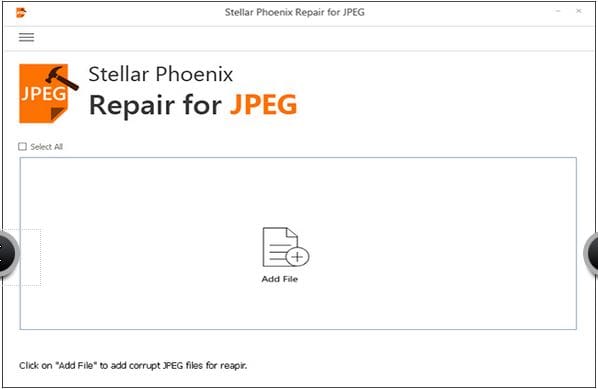
2단계 모든 깨진 파일 목록은 아래 그림과 같이 다음 인터페이스에 나열됩니다. 옆에 있는 상자를 선택하여 복구하려는 Viber 사진 파일을 선택합니다. 완료되면 오른쪽 인터페이스 아래에 있는 ‘복구’ 탭을 클릭합니다.
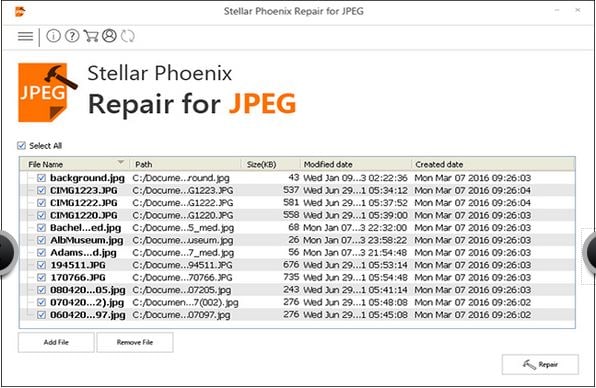
3단계 ‘복구’ 아이콘을 클릭하면 수리 진행 상황이 포함된 새 인터페이스가 표시됩니다. 이 프로세스는 일반적으로 완료하는 데 몇 분 정도 걸리므로 인내심을 갖고 기다리십시오.
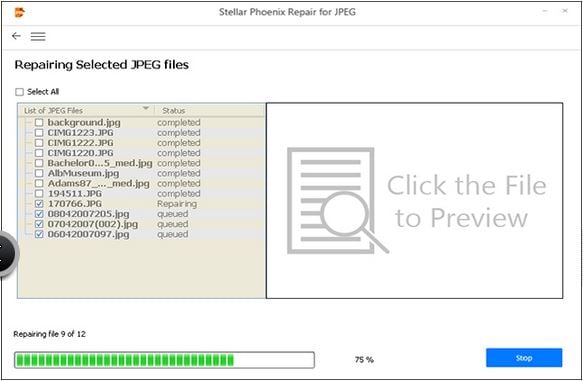
4단계 수리 프로세스가 끝나면 모든 고정 이미지 목록이 포함된 알림을 받게 됩니다. 이미지가 성공적으로 복구되었는지 확인하기 위해 저장된 이미지를 수동으로 확인할 수 있습니다.
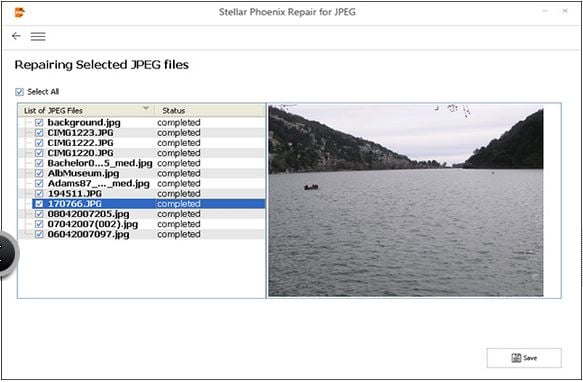
5단계 만족스러우면 ‘저장’ 아이콘을 클릭하여 프로세스를 완료합니다. ‘성공’ 메시지가 표시됩니다. 마찬가지로 손상되고 깨진 Viber 사진이 정상으로 돌아갑니다.

프로그램 링크: http://www.stellarinfo.com/jpeg-repair.php
파트 5: Viber 사진을 SD로 전송하는 방법
Viber 사진이나 다른 사진을 한 지붕 아래에 보관하는 것은 위험한 모험이 될 수 있습니다. 특히 사진을 분실한 경우 외부 SD 카드를 사용하면 매우 편리합니다. 이 섹션에서는 파일 탐색기를 사용하여 Viber 사진을 외부 SD 카드로 전송하는 방법을 살펴보겠습니다.
주의: 이 방법에 사용되는 파일 탐색기 버전 앱은 기기마다 다를 수 있습니다. 또한 iOS 8 이상에서 작동하는지 확인하십시오.
1단계 내부 저장소에서 SD 카드로 파일을 이동하려면 파일 탐색기 앱. 휴대폰에서 이 앱을 실행하여 아래 그림과 같이 인터페이스를 엽니다. ‘파일 스토리지 서비스’ 아이콘을 클릭합니다.
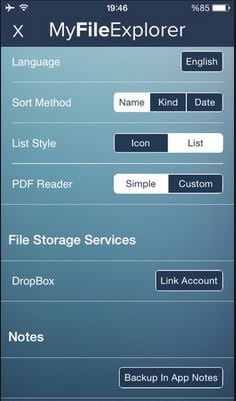
2단계 ‘파일 저장소’ 또는 ‘내부 메모리’ 옵션을 열면 다른 앱의 모든 파일 및 폴더 목록이 표시됩니다. 이 시점에서 Viber 사진이 포함된 폴더를 검색하고 선택합니다. 아래 스크린샷에서 ‘Pictures’ 폴더를 선택하여 Viber 사진을 볼 수 있습니다.
주의:. 폴더 모양은 휴대폰 버전, 사용 중인 앱 및 파일 탐색기 버전에 따라 다릅니다.
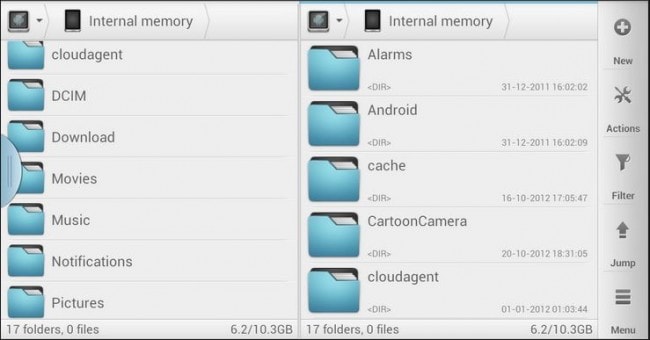
3단계 ‘사진’ 폴더를 선택하면 모든 사진 목록이 표시됩니다. 아래와 같이 모든 사진 옆에 있는 ‘상자’ 아이콘을 선택합니다. 원하는 사진을 확인했으면 인터페이스 아래에 있는 왼쪽에서 세 번째 아이콘을 클릭합니다. 이 요청은 새 드롭다운 목록을 엽니다. 목록에서 ‘이동’ 옵션을 선택합니다.
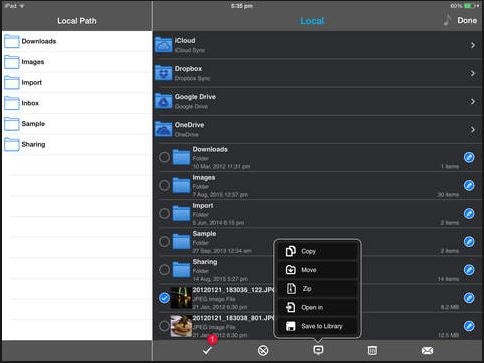
5단계 ‘장치 저장소’ 및 ‘SD 카드’ 옵션을 볼 수 있는 위치에 있게 됩니다. 사진을 ‘SD 카드’로 옮기고 싶기 때문에 SD 카드 옵션이 선택됩니다. 사진 옵션 옆에 있는 확인란을 선택하고 인터페이스 아래에 있는 ‘이동’ 아이콘을 클릭하고 기다리십시오. 이동 프로세스를 완료하는 데 필요한 시간은 일반적으로 선택한 이미지의 크기에 따라 다릅니다. 이와 같이 Viber 사진은 SD 카드로 안전하게 이동됩니다. 나중에 SD 카드를 통해 확인하실 수 있습니다.
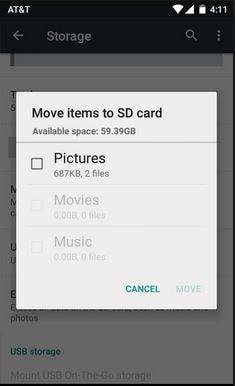
앱 링크 : https://itunes.apple.com/us/app/fileexplorer/id499470113?mt=8
파트 6: Viber 사진이 열리지 않음
Viber 사진을 열려고 할 때 오류 메시지가 표시되면 휴대전화의 사진 앱에 문제가 있을 수 있습니다. 일반적인 원인에는 일반적으로 최근 업그레이드 또는 파일을 손상시킨 버그가 포함됩니다. 다음은 iPhone에서 이미지 또는 Viber 사진을 열 수 없을 때 일반적으로 사용되는 표준 방법입니다.
1단계 iOS 스토어에서 iPhoto Library Manager를 다운로드하고 실행합니다. 인터페이스는 아래 스크린샷과 같습니다. 인터페이스 상단의 왼쪽에 ‘라이브러리 추가’ 아이콘이 표시됩니다. 그것을 클릭하십시오.
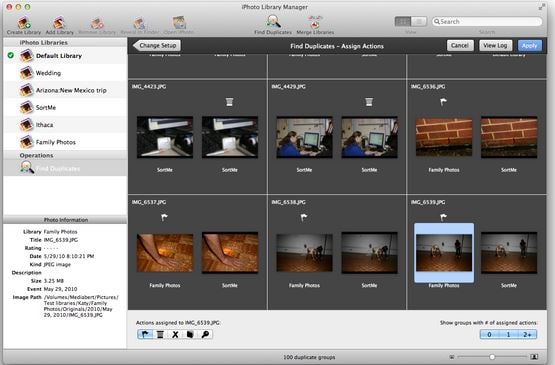
2단계 ‘라이브러리 추가’ 아이콘을 연 상태에서 탐색하여 사진 폴더 또는 ‘iPhoto 라이브러리 폴더’를 찾습니다. 사진의 드롭다운 목록이 표시됩니다. 목록을 통해 Viber 사진을 찾으십시오.
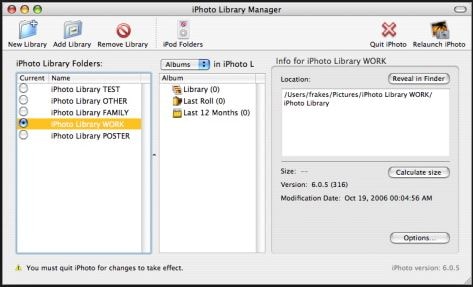
3단계 파일을 찾았으면 ‘파일’ 옵션으로 이동하여 ‘라이브러리 재구축’ 옵션을 선택합니다.
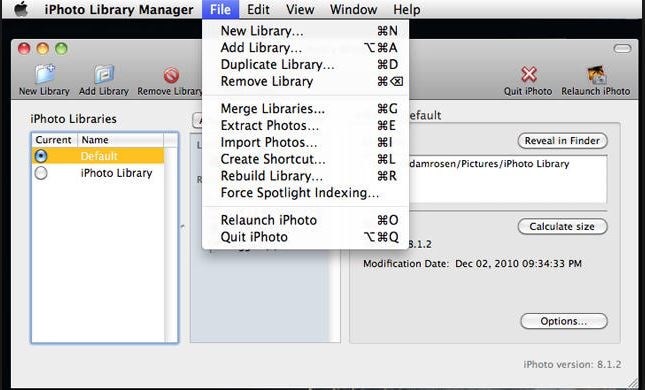
4단계 재구축 옵션이 있는 새 창이 열립니다. 마지막 옵션 옆에 있는 확인란을 선택하고 선택합니다. ‘재생성’ 버튼을 클릭합니다. 휴대전화를 껐다가 다시 켭니다.
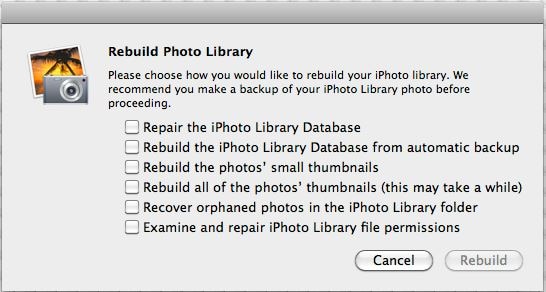
5단계 새 라이브러리를 열고 사진을 확인하십시오.
iPhoto 라이브러리 관리자 프로그램 링크: https://www.fatcatsoftware.com/iplm/
이 기사에서 다룬 내용에서 Viber 이미지 및 사진 관련 문제를 해결하는 방법에 대해 한두 가지를 배웠기를 바랍니다. 다음에 이러한 문제가 발생하면 몇 초는 아니더라도 몇 분 안에 해결할 수 있기를 바랍니다. 이별 장면으로 항상 안전하게 채팅하고 소중한 Viber 이미지가 잘 보호되고 있는지 항상 확인하십시오.

